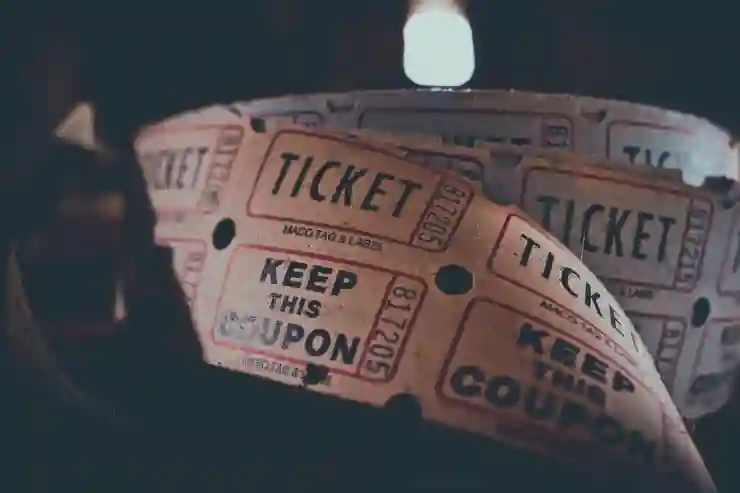컴퓨터 화면 캡쳐는 작업의 효율성을 높이고, 정보를 간편하게 공유하는 데 매우 유용한 도구입니다. 특히, 다양한 프로그램과 웹사이트에서 필요한 순간을 쉽게 저장할 수 있는 단축키 기능은 많은 사용자에게 큰 도움이 됩니다. 이러한 단축키를 잘 활용하면 반복적인 작업을 줄이고, 필요한 내용을 빠르게 캡처할 수 있습니다. 이번 글에서는 화면 캡쳐 프로그램의 단축키 사용법에 대해 자세히 알아보도록 할게요!
화면 캡쳐 프로그램의 기본 단축키 알아보기
Windows에서의 화면 캡쳐 단축키
Windows 운영체제를 사용하는 경우, 화면 캡쳐는 매우 간단합니다. 가장 기본적인 방법은 “Print Screen” 키를 사용하는 것입니다. 이 키를 누르면 전체 화면이 클립보드에 저장됩니다. 이후에는 원하는 프로그램(예: Paint, Word 등)에 붙여넣기(Ctrl + V)하면 됩니다. 또한, Alt + Print Screen을 사용하면 현재 활성화된 창만 캡쳐할 수 있어 더욱 유용합니다. 이런 방식으로 필요한 정보만 빠르게 수집할 수 있어 작업 효율성이 크게 향상됩니다.
Mac에서의 캡쳐 단축키 활용하기
Mac 사용자라면 다양한 화면 캡쳐 옵션을 제공하는 단축키를 활용할 수 있습니다. 가장 일반적인 방법은 Command(⌘) + Shift + 3입니다. 이 조합을 사용하면 전체 화면이 자동으로 바탕화면에 이미지 파일로 저장됩니다. 특정 영역을 선택하여 캡쳐하고 싶다면 Command(⌘) + Shift + 4를 눌러 원하는 범위를 드래그하여 선택하면 됩니다. 이러한 기능 덕분에 Mac에서는 필요할 때마다 손쉽게 정보를 기록해둘 수 있는 장점이 있습니다.
특정 창 캡쳐하기
특정 창만을 캡쳐하려는 경우에도 각 운영체제별로 간단한 방법이 있습니다. Windows에서는 Alt + Print Screen을 사용하여 현재 활성화된 창의 스크린샷을 쉽게 찍을 수 있으며, Mac에서는 Command(⌘) + Shift + 4 후 스페이스바를 누르면 마우스 커서가 카메라 모양으로 변하며 클릭하는 창만 캡쳐할 수 있습니다. 이러한 기능은 문서 작성이나 프레젠테이션 준비 시 필요한 부분만 정확하게 저장할 수 있어 매우 유용합니다.
다양한 파일 형식으로 저장하기
캡쳐 이미지 포맷 선택하기
스크린샷을 찍은 후에는 어떤 파일 형식으로 저장할지 결정하는 것이 중요합니다. 대부분의 화면 캡쳐 프로그램은 PNG와 JPEG 두 가지 형식을 지원하는데, PNG는 고해상도의 이미지를 제공하지만 파일 크기가 상대적으로 큽니다. 반면 JPEG는 용량이 작지만 품질이 조금 떨어질 수 있으므로 상황에 따라 적절한 포맷을 선택해야 합니다. 예를 들어 웹페이지 디자인 작업 시 PNG 형식이 좋고, 블로그나 SNS 게시물에는 JPEG가 적합할 수 있습니다.
PDF로 저장하기
일부 화면 캡쳐 프로그램에서는 스크린샷을 PDF 파일로 직접 저장하는 기능도 제공합니다. 이는 여러 페이지의 내용을 한 번에 정리하고 공유해야 할 때 유용합니다. 예를 들어, 회의 중 여러 슬라이드를 동시에 보여주고 싶다면 각각의 슬라이드를 PDF로 변환하여 문서화함으로써 보다 체계적으로 자료를 관리할 수 있습니다.
클라우드 서비스와 연동하기
최근 많은 화면 캡쳐 프로그램들은 클라우드 서비스를 통해 이미지 파일을 자동으로 업로드하거나 공유하는 기능도 제공하고 있습니다. 이를 통해 여러 디바이스 간에 쉽게 접근 가능하고, 팀원들과 즉시 공유할 수 있는 장점이 있습니다. 예를 들어 Google Drive나 Dropbox와 연동하면, 중요한 스크린샷을 안전하게 보관하면서 언제 어디서든지 확인할 수 있어 업무 효율성을 높이는 데 큰 도움이 됩니다.
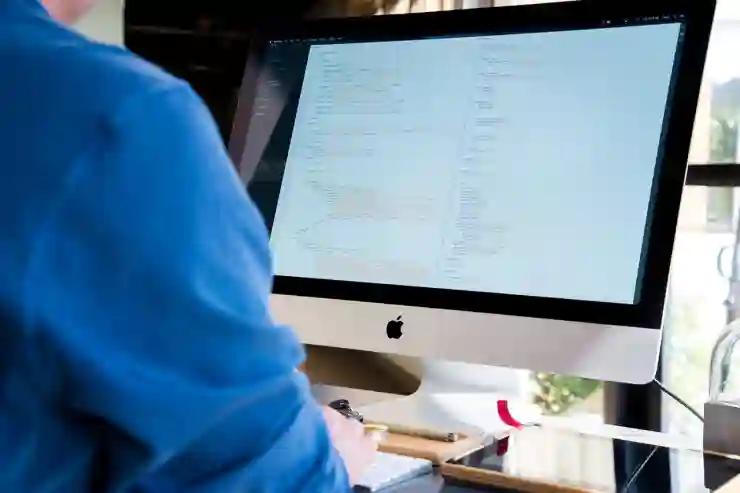
컴퓨터 화면캡쳐 프로그램 화면캡쳐 단축키 사용해요
캡쳐 도구 활용 팁과 트릭
주석 추가하기
많은 화면 캡쳐 프로그램에서는 이미지를 촬영한 후 주석이나 텍스트를 추가하는 기능도 제공합니다. 이를 통해 다른 사람에게 전달하고자 하는 메시지를 명확히 할 수 있으며, 특히 교육자료나 매뉴얼 제작 시 유용합니다. 강조하고 싶은 부분에 화살표나 박스를 추가하거나 텍스트 설명을 덧붙이면 이해도를 높이는 데 크게 기여하죠.
시간 예약 기능 활용하기
일부 고급형 화면 캡쳐 소프트웨어에서는 특정 시간이나 이벤트에 맞춰 자동으로 스크린샷을 찍는 예약 기능도 제공됩니다. 예를 들어 웹사이트에서 특정 이벤트가 발생했을 때 자동으로 해당 순간의 스크린샷을 찍어두도록 설정해두면 나중에 그 내용을 기반으로 리포트를 작성하거나 데이터를 분석하는 데 매우 유익합니다.
사용자 정의 단축키 설정하기
마지막으로 사용자 맞춤형 단축키 설정 기능도 잊지 말아야 합니다! 각자의 작업 스타일과 편리함에 맞춰 자주 사용하는 화면캡쳐 동작에 대한 단축키를 개인적으로 지정하면 반복적인 작업 속도를 더욱 끌어올릴 수 있습니다. 예를 들어 자주 사용하는 특정 영역이나 창의 스크린샷 촬영 시 자신만의 조합 키를 설정해두면 훨씬 더 효율적이고 빠른 작업이 가능해집니다.
마무리할 때
화면 캡쳐는 현대의 다양한 작업 환경에서 필수적인 도구로 자리 잡고 있습니다. Windows와 Mac 운영체제에서 제공하는 단축키를 잘 활용하면 빠르고 효율적으로 필요한 정보를 수집할 수 있습니다. 또한, 다양한 파일 형식으로 저장하고 클라우드 서비스와 연동하여 언제 어디서나 쉽게 접근할 수 있는 장점이 있습니다. 이러한 기능들을 통해 업무 효율성을 높이고, 필요한 자료를 체계적으로 관리할 수 있습니다.
더 공부할 만한 정보들
1. 다양한 화면 캡쳐 소프트웨어 비교: 각 프로그램의 기능과 장단점을 분석해보세요.
2. 스크린샷 편집 팁: 찍은 이미지를 더욱 돋보이게 만드는 편집 기술을 배워보세요.
3. 모바일 화면 캡쳐 방법: 스마트폰에서의 화면 캡쳐 방법과 유용한 앱을 알아보세요.
4. 스크린 레코딩 vs 스크린샷: 어떤 상황에서 어떤 방법이 더 효과적인지 비교해보세요.
5. 웹페이지 전체 캡쳐하기: 긴 웹페이지를 한 번에 캡쳐하는 방법을 배우세요.
주요 내용 다시 정리
화면 캡쳐는 Windows와 Mac에서 간편하게 사용할 수 있는 단축키가 있으며, 특정 창이나 영역도 쉽게 캡쳐할 수 있습니다. 파일 형식 선택이 중요하며, PDF로 저장하거나 클라우드 서비스와 연동하는 것도 유용합니다. 주석 추가, 시간 예약 기능, 사용자 정의 단축키 설정 등을 통해 효율성을 극대화할 수 있습니다.